Eine SD-Karte vom Raspberry Pi unter Windows wieder vollständig nutzen
 Wurde eine SD-Karte einmal für den Raspberry Pi beschrieben, lässt sie sich unter Windows nur noch mit einem Bruchteil ihrer Kapazität nutzen. Mit ein paar einfachen Befehlen kann man das ändern.
Wurde eine SD-Karte einmal für den Raspberry Pi beschrieben, lässt sie sich unter Windows nur noch mit einem Bruchteil ihrer Kapazität nutzen. Mit ein paar einfachen Befehlen kann man das ändern.
Für den Raspberry Pi benötigt man SD-Speicherkarten in einem spezielle Format. Will man eine solche Karte später wieder für andere Zwecke verwenden, erlebt man eine böse Überraschung. Unter Windows zeigt die SD-Karte nur noch einen Bruchteil ihrer Kapazität und lässt sich auch durch Formatieren nicht wieder auf die volle Größe bringen. Kein Grund zur Panik. Der Raspberry Pi hat die SD-Karte in einem speziellen Format beschrieben, mit dem Windows so nichts anfangen kann. Man muss die SD-Karte also zunächst wieder in eine Form bringen, mit der Windows vollständig darauf zugreifen kann, damit sie wieder in einem windows-freundlichen Format beschrieben werden kann.
Die SD-Karte mit Bordmitteln bereinigen
Dafür gibt es verschiedene Tools, die mal mehr, mal weniger gut funktionieren. Es geht aber genauso gut mit Windows-Bordmitteln mit einem einfachen Rezept. Das hat bei mir bislang jedes Mal auf Anhieb geklappt. Allerdings ist etwas Aufmerksamkeit notwendig, damit man nicht versehentlich das falsche Laufwerk bearbeitet!
- Öffnen Sie eine Kommandozeile, am besten direkt eine mit Administratorrechten, denn die benötigen Sie im Folgenden ohnehin.
- Geben Sie hier das Kommando
diskpartein.
- Innerhalb von diskpart geben Sie nun das Kommando
list diskein. Damit listen Sie alle Datenträger des PCs auf. Achtung: Hier wird nicht nur die SD-Karte, sondern auch alle Festplatten Ihres PCs aufgeführt. Achten Sie also genau darauf, welches das richtige Laufwerk ist. Anhand der Größenangabe sollte sich die SD-Karte leicht erkennen lassen (dabei auf den Unterschied GB/MB) achten!). Führen Sie notfalls den Vorgang bis hierhin einmal ohne und einmal mit eingesteckter SD-Karte durch, um sicher sein zu können, welches das Laufwerk mit der SD-Karte ist. - Haben Sie die SD-Karte zweifelsfrei identifiziert, wählen Sie sie mit dem Kommando
select disk <Nummer>aus. <Nummer> übernehmen Sie dabei aus der Spalte ### der Ausgabe von Schritt 3. Damit bezieht sich das folgende Kommando auf dieses Laufwerk. - Nun geben Sie den Befehl
cleanein. Der bereinigt das Laufwerk von sämtlichen Daten und Konfigurationsinformationen. Anschließend ist die SD-Karte als quasi wieder „jungfräulich“. - Verlassen Sie diskpart mit
exitund schließen Sie die Eingabeaufforderung.
[raspberrypi]
Die bereinigte SD-Karte formatieren
Anschließend können Sie die SD-Karte einfach mit dem Windows Explorer formatieren. Dann steht sie Ihnen wieder als herkömmliches Wechselspeichermedium mit voller Kapazität zur Verfügung.
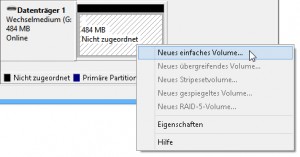 Sollte Windows sich beschweren, dass die Formatierung nicht abgeschlossen werden konnte, öffnen Sie über Systemsteuerung / Verwaltung die Computerverwaltung und darin die Datenträgerverwaltung. Hier wird der Datenträger als Nicht zugeordnet angezeigt. In dem Fall genügt ein Rechtsklick auf den Eintrag und Neues einfaches Volume. Anschließend nicken Sie die Schritte des Assistenten ab und haben kurze Zeit später eine formatierte, voll funktionsfähige SD-Karte.
Sollte Windows sich beschweren, dass die Formatierung nicht abgeschlossen werden konnte, öffnen Sie über Systemsteuerung / Verwaltung die Computerverwaltung und darin die Datenträgerverwaltung. Hier wird der Datenträger als Nicht zugeordnet angezeigt. In dem Fall genügt ein Rechtsklick auf den Eintrag und Neues einfaches Volume. Anschließend nicken Sie die Schritte des Assistenten ab und haben kurze Zeit später eine formatierte, voll funktionsfähige SD-Karte.

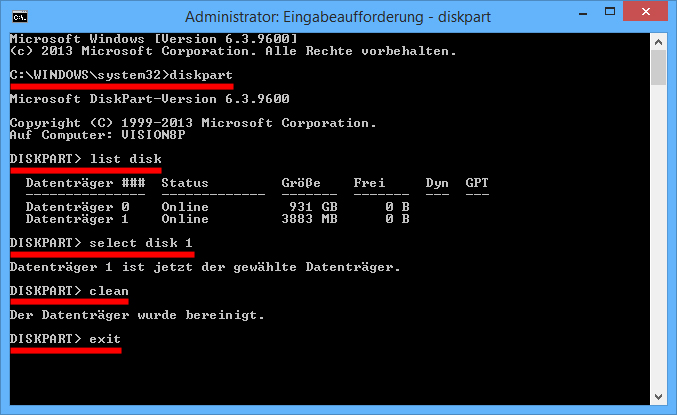




@Steffen:
Windows kann von Hause aus keine Linux-Partitionen lesen. Die Tools zum Schreiben einer SD beherrschen auch nicht das Linux-Dateiformat, sondern schreiben ein binäres Images eines Laufwerks auf die SD-Karte.
Um auf eine Linux-Partition zugreifen zu können, benötigt man für Windows ein Werkzeug wie Ext2Read. Das ist ein Dateimanager, der Linux-Partitionen auf eingelegten Speichermedien lesen und Dateien von dort kopieren kann. Ein Schreibzugriff ist damit allerdings nicht möglich.
Was kann man tun, wenn die SD-Karte zwar reibungslos in der Wallbox (Raspi) läuft, unter Windows aber erst gar nicht erkannt wird? Die Tools, mit denen ich eine Linux-SD-Karte unter Windows schreibe, versagen hier alle, da Windows nicht mal erkennt, dass eine SD-Karte angesteckt wurde (Kartenleser funktioniert aber bei anderen, also nicht defekt).
derbe hilfreich, danke
Schon mal ein
chkdsk /f :Laufwerksbuchstabeausprobiert?Hallo,
bei mir gibt das Tool die Fehlermeldung Datenfehler (CRC-Prüfung) aus, was auch beim Formatieren über den Explorer passiert.
Gibt es Ideen hierzu oder ist das genau der übliche Fehler, durch den das Verfahren oft nicht funktioniert?
Danke vorab
Super einfache Lösung ohne Zusatzsoftware.
Danke!
lg Franz
Bei mir hats Funktioniert nachdem ich, wie oben beschrieben, in der Datenträgerverwaltung ein neues einfaches Volumen erstellt habe. Mein Problem ist jetzt das ich die Karte einfach nicht mehr komplett leer bekomme, sie hat immer etwa 90mb belegt auch wenn keine Daten drauf sind, hat dafür noch jemand eine lösung?
@Jakel:
Der Unterschied zwischen „clean“ und „clean all“:
„clean“ markiert die Sektoren nur als gelöscht, so dass sie überschrieben werden können.
„clean all“ überschreibt sämtliche Sektoren mit 0, so dass die gelöschten Daten keinesfalls wiederhergestellt werden können. Das braucht man nur, wenn man sicherstellen möchte, dass vertrauliche Daten keinesfalls wieder zugänglich werden können. Dafür dauert es aber auch erheblich länger.
Für das vorliegende Problem – dass Speicherkarte oder -stick unter Windows nicht mehr richtig genutzt werden können – macht „clean“ oder „clean all“ keinen Unterschied.
Bullshit, funktioniert nur wie folgt:
1. Nicht mit clean sonder mit clean all löschen.
2. Nach 20-30 sek. Die SD-Karte rausziehen.
3. SD-Karte wieder stecken und Formatieren.
Ich weiß der Beitrag ist schon ziemlich alt, hoffe trotzdem dass jmd. meinen Kommentar/Frage liest:
Ich habe Win 10 und mir vor kurzem einen Raspberry Pi 3b zugelegt. Wollte jetzt ein anderes Betriebssystem auf den RasPI aufspielen jedoch wollte ich zuerst die SD-Karte bereinigen, formatieren oder wie auch immer. Habe diese Schritte hier befolgt und dann kam immer wieder wenn ich auf die SD-Karte zugreifen wollte die Meldung: „Legen sie einen Datenträger in das USB-Laufwerk (D:) ein.“ (Habe die SD-Karte über einen Kartenleser angeschlossen) Habe diese Schritte mehrmals hintereinander probiert, die SD-Karte danach formatiert, herausgezogen alles hat nix geholfen. Wäre lieb, wenn mir jmd antwortet. DANKE!
Bei mir hat es zuerst auch nicht funktioniert, mit dem Tipp den Datenträger herauszuziehen bevor der Vorgang beendet war hat es dann aber geklappt. Die Spiecherkarte musste danach noch einmal formatiert werden, war danach aber wieder voll funktionstüchtig!
@Dominik:
Bitte auch mal die Kommentare durchschauen, dort stehen noch verschiedene Tipps.
Hallo, schon mal danke vorab für die Hilfe. Ich habe das so gemacht aber es löscht die Daten trotzdem nicht. Was kann ich noch tun?
Mit freundlichen Grüßen Dominik
DANKE! Ich wäre nie im Leben darauf gekommen. Ich dachte schon meine SD karte wär im Eimer! dankeschön LG
Wow … danke … das ist ja mal ne tolle Sache, aber wie soll da mein Bruder, meine Oma und vor allem ich drauf kommen … irre … besten Dank … optimale Hilfe
Super, danke!
Der Artikel ist echt gut beschrieben Top. 😉
Habe Win 7 wollte/habe 32GB Mikro SD formatiert.
Mit clean hat es nicht funktioniert.
Funktioniert hat es mit clean all … ABER … ich habe es nicht bis Ende formatieren lassen, sondern nach 20-30 Sekunden einfach die Speicherkarte aus dem Schacht genommen.
Danach konnte ich die Speicherkarte wieder nutzen.
Habe testhalber komplett clean all durchlaufen lassen und die Karte funktionierte wieder nicht. Dann wieder das selbe Spiel mit dem vorzeitigen entfernen und sie hat wieder funktioniert
Danke, hat mir weitergeholfen
Hat prima geklappt! Vielen Dank für die Anleitung 🙂
bei mir geht das nicht.
ich kann auch keine partinionen raufmachen aber wenn ich die disks im terminal aufliste sehe ich die sd karte noch.
Nech den eingeben von exit steht partitionierung abgeschlossen!
Resultat : grösse bleibt gleich!
Win 10 usb-SD adapter.
Bei WIN10:
bei allen Versuchen hab‘ ich die SD Karte einmal entfernen und wieder einstecken müssen. Erst dann wurde die ges. Größe wieder angezeigt und konnte neu partitioniert werden.
Danke für die Tips!
Funktioniert ohne Probleme auf Windows 10.
Vielen Dank,
Torben
die karte einmal raus und wieder reinstecken nachdem sie gecleant wurde kann auch helfen.
Hallo,
habe gerada alles wie beschrieben abgearbeitet, jetzt erkennt mein PC die SD-Karte nicht mehr und bittet mich jedesmal einen Datenträger einzulegen…
Danke, hat mir das Leben gerettet! ich habe mir immer mit SD Formatter geholfen, der wollte aber auf meinem Uralt-Laptop mit neulich auf biegen und brechen installiertem Win10 nicht mehr formatieren 🙁 Die kleine Anleitung hat alles bestens erklärt und ich bin nicht mehr auf externe Tools angewiesen 🙂
Danke!
Danke, mir hat der Tip mit diskpart geholfen. Bei Win7 muß man allerdings „clean all“ und nicht nur „clean“ eingeben. So konnte ich sowie ein SD Karte als auch einen USB Stick wieder fit machen.
(Ohne einen Kommander hätte ich allerdings nicht auf die Dos Ebene zugreifen können.)
Vielen Dank.
hy
hatte das selbe problem, hat nichts genutzt auch das raspbmc-win32.zip nicht.
jetzt habe ich die sd in mein android handy geschoben und einfach dort formatiert 😉 hat FUNKTIONIERT!
Hallo Leute, Ich habe jetzt 2 SD Karten verballert, beide werden auch unter Windows 8.1 nicht mehr erkannt! Die Installation von Raspbian auf die SD Karte, hat einwandfrei funktioniert. Da Ich aber irgendwie mit meinen neuen Raspberry B nicht klar komme, bitte Ich um Hilfe. Ist es möglich über einen Igel, wenn Ich den Rasperry über USB verbinde, die Installation abzuschließen?
Nette Grüße
Es betrifft in meinem Fall 2 SD-Karten und sie sind nicht defekt. Auch der Download des Tool und das Erase haben nicht geholfen. Die Karten sind beide nur mit 34 MB in Windows verfügbar und nicht mehr formatierbar
Leider kein Erfolg 🙁
@Harald:
Möglicherweise ist die SD-Karte defekt. Nach dem Löschen sollten eigentlich keine Partitionen mehr vorhanden sein.
Eine Alternative habe ich hier in den Kommentaren schon mal erwähnt, das könnte man noch probieren:
Für Raspbmc gibt es ein Installerprogramm (für Windows), dass die SD-Karte für Raspbmc vorbereitet. Dieses hat auch eine Option, eine SD-Karte später wiederherzustellen, so dass man sie in Windows wieder voll verwenden kann. Vielleicht mal runter laden und ausprobieren: http://download.raspbmc.com/downloads/bin/installers/raspbmc-win32.zip
Hallo,
habe das Problem das ich meine SD-Karte nicht mehr formatieren kann. Hab es mit der Anleitung von diskpart versucht. Das löschen bzw. bereinigen funktioniert. Danach sind aber immer noch 3 partitionen vorhanden. Beim befehl create partition primary kommt die Fehlermeldung:
Fehler beim Dienst für virtuelle Datenträger:
Der Vorgang wird auf einem nicht leeren Wechseldatenträger nicht unterstützt.
Bitte um Hilfe
@Crafiti:
Daran gedacht, die Karte anschließend neu zu formatieren?
Habe eine 64GB Karte in den Raspberry geschoben, funktionierte alles einwandfrei.
Habe diese dann nach dieser Anleitung formatiert und nun wird sie nicht mehr erkannt. HILFE! 🙁
Vielen Dank,
hat einwandfrei funktioniert 😉
OK, das hat jetzt funktioniert.
Meine beiden Karten sind jetzt wieder bei voller Größe.
War auch ganz einfach. Den zip-Ordner musste man nicht mal entpacken. Die Anwendung einfach nur ausführen, Laufwerk auswählen, hat er sogar nur das eineangeboten, und „restorefor fomating“ anklicken.
Dann konnte ich sie wiederin der Verwaltung herrichten.
Danke für den Tipp
VG
@ AP:
Lässt sich aus der Ferne nicht nachvollziehen, wenn es keine Fehlermeldung o.ä. gibt. Eine Alternative:
Für Raspbmc gibt es ein Installerprogramm (für Windows), dass die SD-Karte für Raspbmc vorbereitet. Dieses hat auch eine Option, eine SD-Karte später wiederherzustellen, so dass man sie in Windows wieder voll verwenden kann. Vielleicht mal runter laden und ausprobieren: http://download.raspbmc.com/downloads/bin/installers/raspbmc-win32.zip
Ich habe es gerade noch einmal probiert.
Es kam ein Dialog danach, der mich fragte, ob ich es formatieren möchte und mir schließlich den Endstatus der Karte anzeigte.
Ich hab alles bei den voreingestellten Einstellungen belassen und nur „OK“ gedrückt.
Jetzt zeigt er mir 109 MB für die Karte an.
Ich glaub der Computer scherzt mit mir, ein MB mehr kann ja nicht sein Ernst sein.
VG
Sondern, was gab es in der Datenträgerverwaltung statt dessen?
Natürlich hat die Karte einen Schreibschutzschieber, der aber immer noch in der richtigen Position ist.
In der Kommandozeile bei Disk part ist alles so gelaufen, wie bei Ihnen beschrieben.
Auch wie von Ihnen vorhergesagt konnte die Formatierung nicht abgeschlossen werden.
Also bin ich in die Daträgerverwaltung gegangen um ein „einfaches Volume“ zu erstellen. Hab ich angeklickt. Nur gab es danach KEINE Schritte zum „Abnicken“, wie Sie es sagten.
VG
(edit: ich hatte vorher was in spitzen Klammern geschrieben, was dann nicht mehr angezeigt wurde…)
@AP:
Was genau hat nicht geklappt?
Gab es bei einem der Schritte eine Fehlermeldung?
Wurde die Karte abschließend neu formatiert?
Hat die Karte eventuell einen Schreibschutz-Schieber?
Bei mir ist genau dieses Problem aufgetaucht und habe Ihren Lösungsvorschlag unter Windows 7 ausprobiert.
Es hat leider nicht Funktioniert. Meine karte ist immer noch nur 108 MB groß, eigentlich mit 8 GB gekauft.
Ich wäre sehr froh, wenn Sie mir vielleicht noch eine Lösung verraten könnten.
VG mit Hoffnung